誰でもできる!WDW・DCL・カリフォルニアDLRのアプリインストール方法
ウォルト・ディズニー・ワールド(WDW)、ディズニー・クルーズライン(DCL)、カリフォルニアのディズニーランド・リゾート(DLR)の公式アプリは、スケジュールやアトラクションの待ち時間の確認、レストランの予約なんかもできてとっても便利。
このブログで書いてきた数々のレポート記事でも、何度も触れている必須アイテムです。
行くとなれば誰もがインストールしたくなるものですが、インストールにはちょっとしたコツが必要。
この記事にたどり着いた方の中には、「アプリを入れたいけど、どこからどうやってインストールするの?」という状態の方も多いですよね。
今回は、そんな疑問にお答えすべく、WDW・DCL・カリフォルニアDLRのアプリをインストールする方法をご紹介します。
WDW関連の詳しい情報はこの記事をチェック!
DCL関連の詳しい情報はこの記事をチェック!
カリフォルニア・ディズニーランド関連の詳しい情報はこの記事をチェック!
WDW公式アプリ「MyDisneyExperience」とは?
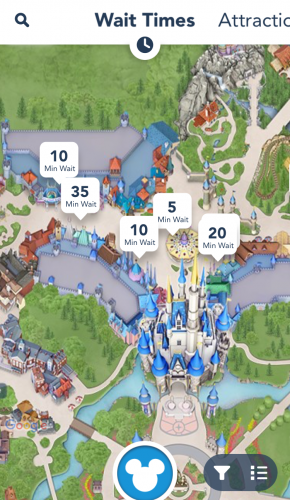
WDWの公式アプリはWDW滞在に関わるあらゆる機能を持ったアプリ。
連日公演されている魅力的なショーのスケジュールやアトラクションの待ち時間の確認、レストランの予約・変更、ファストパス・プラス(FP+)の予約・変更などができます。
これがあれば、WDWの滞在をかなり快適に過ごすことができる必須アイテムですよ。
Disney Cruise Line公式アプリとは?
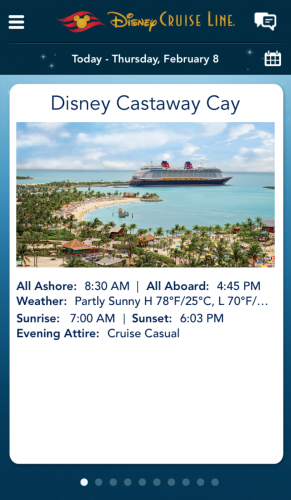
ディズニー・クルーズライン(DCL)のアプリは、乗船中、キャスタウェイ・ケイなどのその日の寄港地でのスケジュールを始め、ショースケジュールの確認などができます。
その日のカクテルの情報なんかも載っていますよ。
ただし、乗船前はあまりできることがなく、ただただ乗船までのカウントダウンでわくわくするためだけに利用していました笑
カリフォルニアDLR公式アプリとは?
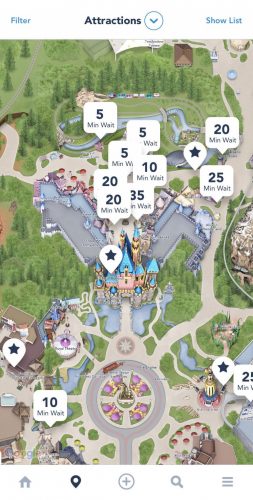
カリフォルニア州アナハイムにあるディズニーランド・リゾート(DLR)の公式アプリは、WDWのアプリと機能はほぼ同じ。
パーク滞在を便利にする、あらゆる機能を持ったアプリです。
パークの開園・閉園時間、ショーのスケジュール、アトラクションの待ち時間はもちろん、確認レストランの予約・変更も可能です。
また、「Max Pass」を購入していれば、このアプリからファストパスを発券できます。
こちらも、DLRに滞在するなら必須アイテムですよ!
WDW・DLR公式アプリにはWi-Fi環境が必要
WDWとDLRの公式アプリの利用には、Wi-Fi環境が必要。
詳しくはWDWのWi-Fi環境の記事に書いていますが、WDWでは無料のWi-Fiが使えるので、基本的にはこれで利用も可能です。
同様に、DLRにもWi-Fiが整備されていますが、私の体感では全然使い物にならず…
滞在中、我が家はモバイルルータがほぼ必須でした。
また、WDWでも一部Wi-Fiがつながらない場所もあるので、モバイルルータを持っているとより確実で安心。
我が家はいつも、使いやすさと安さ重視でグローバルWi-Fiです。
WDW・DCL・DLRのアプリがインストールできない理由
WDW・DCL・DLRの公式アプリをインストールしようとすると、ほとんど人が直面するのが、Apple StoreやGoogle Playではダウンロードできない問題。
その理由は、簡単にいうと、これらのアプリが海外のアプリだからです。
ディズニーのアプリに関わらず、日本のスマートフォンでは、海外向けにリリースされているアプリはダウンロードできないのです。
この問題を解消するには、これから説明する方法で、スマートフォンの設定を海外に変更してあげる必要があります。
WDW・DCL・DLRのアプリインストール方法
iPhone向け設定方法
私はiPhoneユーザなので、iPhone向けの設定方法です。
設定する場合は自己責任でお願いしますね!
まず、ホームから「設定」をタップします。
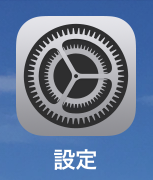
「iTunes StoreとApp Store」をタップします。
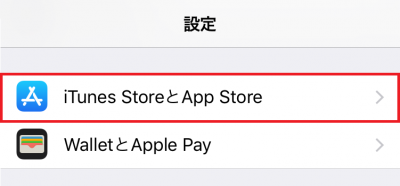
「Apple ID: (あなたのApple ID)」をタップします。
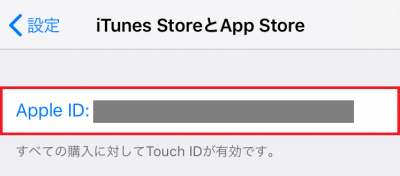
「Apple IDを表示」をタップします。
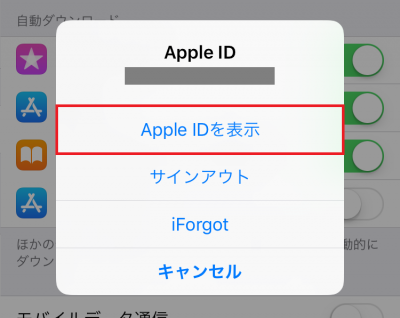
「国または地域名」をタップします。
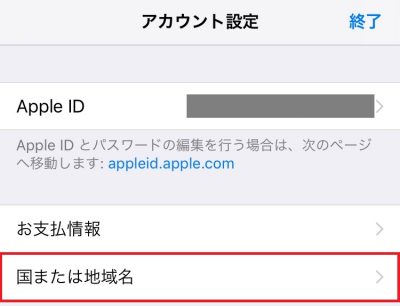
「国または地域名を変更」をタップします。
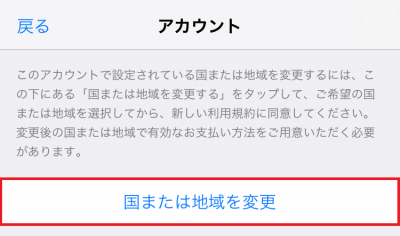
「アメリカ合衆国」をタップします。
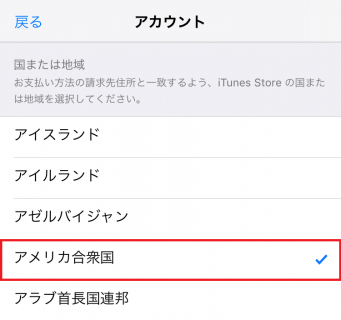
利用規約が出るので、同意できれば、右上の「同意する」をタップします。
すぐにAppleメディアサービス利用規約の確認が出るので、同意できれば、「同意する」をタップします。
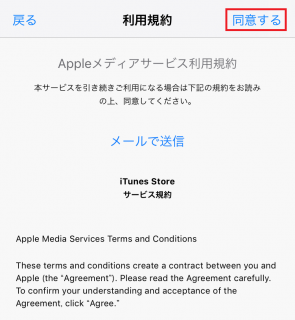
アカウント画面が表示されたら、「Credit/Debit Card」は「None」にチェックします。
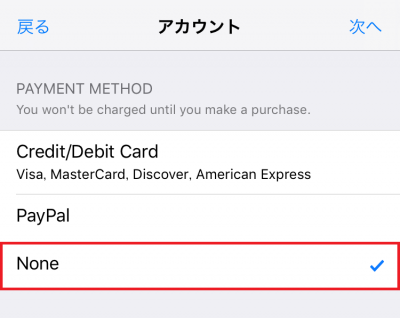
その下の氏名と住所は英語で表記します。
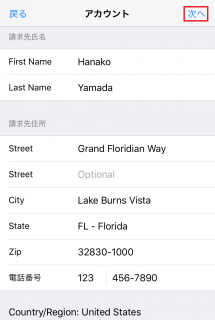
住所は正直何がいいかわからないので、私は滞在先のグランドフロリディアン・リゾートの住所をいれてしまいましたが、自己責任でお願いします!
入力が完了したら、「次へ」をタップすると登録完了です。
あとは通常通り、「App Store」から「disneyland app」や「walt disney world app」などで検索すると、それぞれのアプリが出てくるので、インストールしましょう。
この状態で3つのアプリすべてインストール可能なはずです。
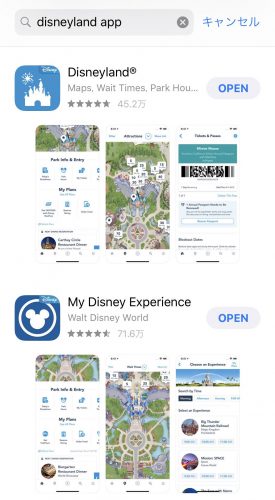
インストールが終わると、ホーム画面にそれぞれのアプリのアイコンができます。
![]()
「Disney World」…
![]()
「Disney Cruise」…
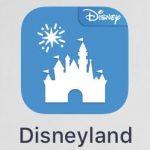
「Disneyland」…
こんなアイコンができたらインストール完了です。
完了したら、一応同じ手順で、国を「Japan」に戻しておいてくださいね!
WDW・DCL・DLRのアプリは、インストールがちょっと面倒ですが、とっても便利な必須アイテム。
ぜひ頑張ってインストールしてみてくださいね!
WDW関連の詳しい情報はこの記事をチェック!
DCL関連の詳しい情報はこの記事をチェック!




















